YouTube 用の主要なビデオ編集ソフトウェア (ガイド付き)
 更新者 リサ・オウ / 26年2024月16日30:XNUMX
更新者 リサ・オウ / 26年2024月16日30:XNUMXこんにちは!誰かが YouTube 用の優れたビデオ編集ソフトウェアを推奨してくれませんか?私は vlog コミュニティの初心者で、ビデオの編集に関しては不足している部分がたくさんあると思います。一方で、私は他の YouTuber のコンテンツを見て、どのようなプログラムを使用してビデオをこのように楽しく作っているのか疑問に思います。誰か最高のエディタを知っていますか?
YouTube はここ数年、エンターテインメントや教育などの優れたプラットフォームとして機能してきました。このストリーミング サービスに参加すると、ほぼすべてのビデオを視聴したり、独自のビデオを作成したりできます。ただし、トリマーなどの基本的な機能しか提供していないため、内蔵のビデオ編集機能が制限されていると感じる場合があります。もしそうなら、使用するのに最適なエディタは何ですか?
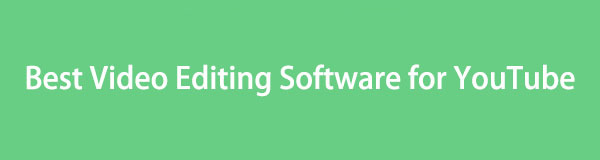
朗報です!この記事を見つけたので、それに関する情報を探すのに時間を無駄にする必要はありません。以下の部分を参照すると、YouTube ビデオを強化するためのトップのビデオ編集プログラムがわかります。各ツールに関する十分な情報が表示されるので、どれが自分に最適かを判断できます。

ガイド一覧
パート 1. 見逃せない YouTube 用の最高のビデオ編集ソフトウェア
FoneLabビデオコンバータUltimate は、多くの利点によりトップに上り詰めた編集プログラムです。他の YouTube 動画編集ソフトと比較して、このソフトウェアは次のような多くの機能を提供します。 ビデオトリマー、エンハンサー、マージャー、スピード コントローラー、リバーサー、ローテーター、ボリューム ブースターなどを使用して、投稿したい YouTube コンテンツを改善するのに役立ちます。 Windows および macOS コンピューターにもインストールでき、多くのデバイスをサポートします。
Video Converter Ultimateは、MPG / MPEGを高速かつ高出力の画像/音声品質でMP4に変換できる最高のビデオおよびオーディオ変換ソフトウェアです。
- MPG、MP4、MOV、AVI、FLV、MP3などのビデオ/オーディオを変換します。
- 1080p / 720p HDおよび4K UHDビデオ変換をサポートします。
- トリム、クロップ、回転、エフェクト、強化、3Dなどの強力な編集機能。
さらに、その柔軟性により、FoneLab Video Converter Ultimate がより有利になります。このツールの名前が示唆しているように、ビデオをほぼすべての形式で保存できるコンバーターでもあります。したがって、サポートされていない形式のためにコンピュータでビデオを再生できない場合は、このツールを編集以外の変換にも使用できます。とはいえ、このツールは、さまざまなプラットフォームでテストした YouTube 動画エディターの中で最高のものであることを保証します。
YouTube の初心者と専門家にとって最高のビデオ編集ソフトウェアを使用するためのサンプルとして、以下の適切なガイドラインを理解してください。 FoneLabビデオコンバータUltimate:
ステップ 1クリック 無料ダウンロード FoneLab Video Converter Ultimate の公式 Web ページにある Windows アイコンを使用して、インストーラーをコンピュータに保存します。その後、ファイルを開いて管理してプログラムをインストールします。すぐに完了するので、準備ができたら、[開始] オプションを選択して、デスクトップ上でプログラム インターフェイスを起動します。
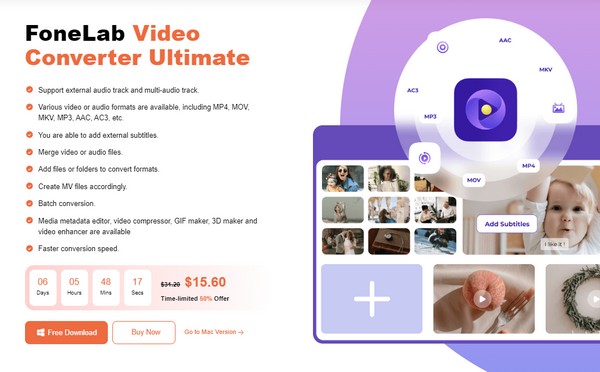
ステップ 2最初のインターフェースでは変換機能が歓迎されます。したがって、クリックします ツールボックス プログラムの右上にある をクリックすると、編集機能が表示されます。次に、機能のリストから使用したいものを選択します。あなたが選んだとしましょう ビデオエンハンサー; クリック プラス 次の画面の アイコンをクリックして、編集するビデオをインポートします。
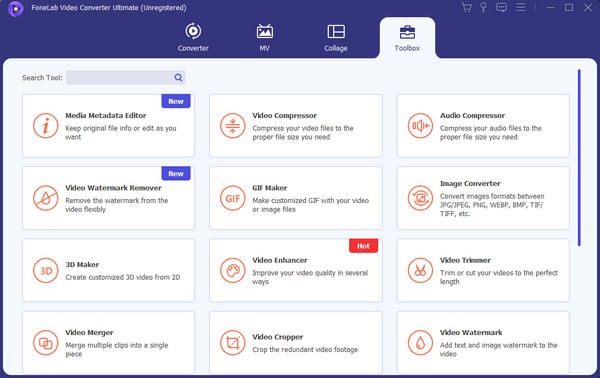
ステップ 3次に、インターフェース上の編集オプションに移動します。たとえば、出力に満足するまで、[解像度の向上]、[明るさとコントラストの最適化] などをクリックします。次に、ヒットします 高めます 下部にあるをクリックして、新しく編集したビデオを保存します。
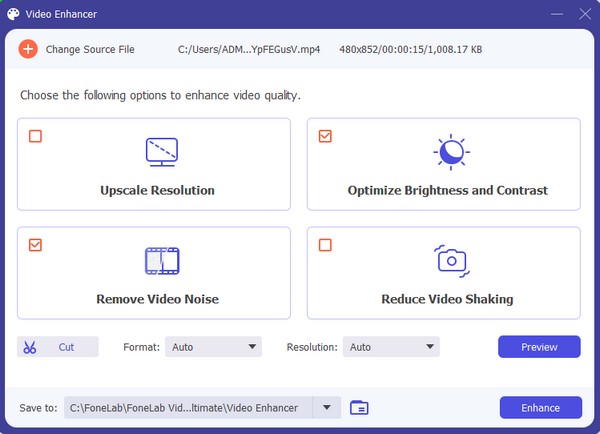
Video Converter Ultimateは、MPG / MPEGを高速かつ高出力の画像/音声品質でMP4に変換できる最高のビデオおよびオーディオ変換ソフトウェアです。
- MPG、MP4、MOV、AVI、FLV、MP3などのビデオ/オーディオを変換します。
- 1080p / 720p HDおよび4K UHDビデオ変換をサポートします。
- トリム、クロップ、回転、エフェクト、強化、3Dなどの強力な編集機能。
パート 2. YouTube に代わるビデオ編集ソフトウェア トップ 3
YouTube コンテンツ クリエイターは、さまざまな編集プログラムを使用して、視聴者にとって魅力的で魅力的な動画を作成します。したがって、上記の最高のエディタ以外に、このような創造的で面白いビデオを実現するために彼らが使用している何千ものツールのどれを使用しているのか疑問に思う必要があります。その質問に答えるには、以下の主要な YouTube ビデオ エディタをチェックしてください。
トップ 1. Adobe Premiere Pro
Adobe Premiere Pro は、YouTube ビデオを強化するために多くの人が使用する人気のあるエディタです。前のプログラムと同様に、エフェクト、トランジション、テンプレート、オーディオ ツールなど、いくつかの有利な編集機能も提供します。ビデオ編集の経験がある方は、その利点や効率性などでよく知られているため、一度は聞いたことがあるかもしれません。しかし、初心者の場合は、若干の機能が必要なため、理想的なエディタではない可能性があります。学習曲線。さらに、このプログラムには専門的な機能を処理する強力なコンピュータが必要です。
YouTube ビデオ編集プログラム Adobe Premiere Pro を利用するには、以下の簡単な手順に従ってください。
ステップ 1Adobe Premiere Pro の公式サイトに移動し、クリックします。 フリートライアル or 今すぐ購入 それに応じて。次に、エディターをインストールし、要件がコンピューター上で実行できるようにします。
ステップ 2実行したら、選択します 新規プロジェクト をクリックして、目的のビデオを見つけてエディタのインターフェイスにインポートします。その後、インターフェースに表示される編集機能を使用します。満足したらクリックしてください File > Save ビデオを保存します。
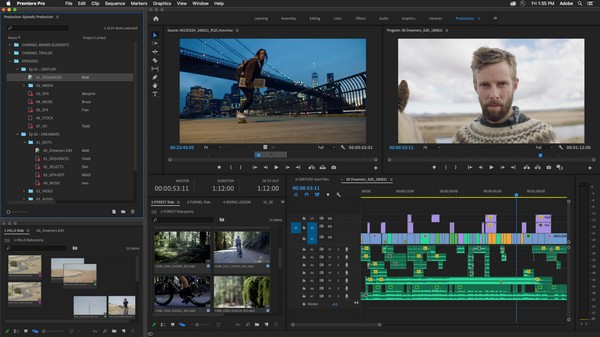
Video Converter Ultimateは、MPG / MPEGを高速かつ高出力の画像/音声品質でMP4に変換できる最高のビデオおよびオーディオ変換ソフトウェアです。
- MPG、MP4、MOV、AVI、FLV、MP3などのビデオ/オーディオを変換します。
- 1080p / 720p HDおよび4K UHDビデオ変換をサポートします。
- トリム、クロップ、回転、エフェクト、強化、3Dなどの強力な編集機能。
トップ 2. Wondershare Filmora
2位は生産性の高さで知られるWondershare Filmoraです。上記のエディタに比べて、このプログラムは予算に優しいので、編集にあまりお金をかけたくない人に最適です。エフェクト、テンプレート、ステッカーなど、人々が一般的に必要とする基本的な機能がすでに備わっています。しかし、価格が安いため、多くの高度な機能は期待しないでください。これは、YouTube 動画を十分に美しくするためにのみ使用できますが、非常に優れたものにすることはできません。ただし、心配しないでください。コンテンツを目立たせるために最も重要なのは、依然としてあなたの創造性です。
最高の YouTube ビデオ編集ソフトウェアの 1 つである Wondershare Filmora を操作するには、以下の適切な指示に従ってください。
ステップ 1Wondershare Filmora Web サイトにアクセスし、クリックします。 無料ダウンロード 編集プログラムのインストーラーを保存します。次に、デスクトップで起動するための要件を管理します。
ステップ 2主要なインターフェイスが表示されたら、中央の指定されたボックスにビデオ ファイルをドラッグ アンド ドロップしてインポートします。次に、タイムライン、編集機能、画面上のプレビューを使用して強化します。最後にクリックします 輸出 ビデオを保存します。
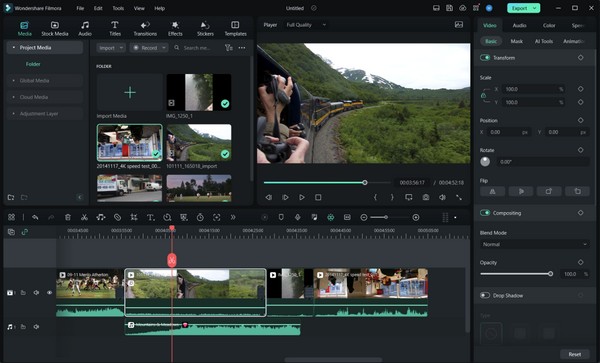
トップ3.OpenShot
一方、OpenShot は、最初の 2 つの編集プログラムを組み合わせたようなものです。高度な機能を提供しますが、同時に、あまりお金をかけずにそれらを楽しむことができます。このツールは無料で、制限なく YouTube 動画を編集できるため、費用はかかりません。しかし、以前と同様に、ユーザーが時折経験するいくつかの欠点もあります。これには、遅延、フリーズ、突然のクラッシュなどの安定性の問題が含まれます。さらに、このエディタではインポートやエクスポートなどが他のエディタよりも遅い場合があります。
YouTube 用の無料ビデオ編集ソフトウェア OpenShot を使用するには、以下のトラブルのない手順を参考にしてください。
ステップ 1ダウンロード OpenShot メインページでインストーラーをクリックして、 ダウンロード タブをクリックし、それを使用してコンピュータに編集プログラムをインストールします。起動したら、インターフェイスの左の列にビデオをドラッグ アンド ドロップしてビデオをインポートします。
ステップ 2次に、下部セクションの編集機能とタイムラインに移動して、ビデオ ファイルを改善します。プレビューが右側に表示されるので、出力に問題がなければ、 輸出 上部の アイコンをクリックし、希望の出力詳細を選択して、それに応じて保存します。
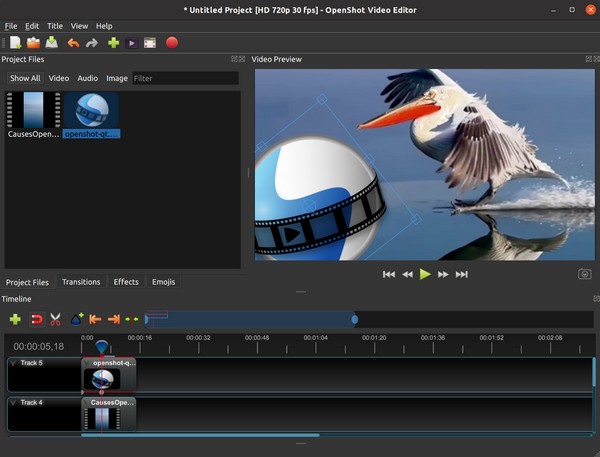
Video Converter Ultimateは、MPG / MPEGを高速かつ高出力の画像/音声品質でMP4に変換できる最高のビデオおよびオーディオ変換ソフトウェアです。
- MPG、MP4、MOV、AVI、FLV、MP3などのビデオ/オーディオを変換します。
- 1080p / 720p HDおよび4K UHDビデオ変換をサポートします。
- トリム、クロップ、回転、エフェクト、強化、3Dなどの強力な編集機能。
パート 3. YouTube に最適なビデオ編集ソフトウェアに関するよくある質問
YouTube 用の最も簡単なビデオ編集ソフトウェアはどれですか?
上記のおすすめエディターの中で、 FoneLabビデオコンバータUltimate は、そのわかりやすいインターフェイスと機能のおかげで、ナビゲートが最も簡単です。
CapCut は YouTube 動画に使用できますか?
はい、そうです。ただし、CapCut は短い形式のコンテンツの編集に特化しています。したがって、編集できるビデオは 15 分に制限されます。
Video Converter Ultimateは、MPG / MPEGを高速かつ高出力の画像/音声品質でMP4に変換できる最高のビデオおよびオーディオ変換ソフトウェアです。
- MPG、MP4、MOV、AVI、FLV、MP3などのビデオ/オーディオを変換します。
- 1080p / 720p HDおよび4K UHDビデオ変換をサポートします。
- トリム、クロップ、回転、エフェクト、強化、3Dなどの強力な編集機能。
これらは今日の主要なビデオ編集ソフトウェアなので、YouTube ビデオを強化するために自由に試してみてください。 FoneLabビデオコンバータUltimate 強力でありながら簡単な機能を備えたこの製品は、間違いなく見逃せない最高の製品となるでしょう。ガイドラインは、役立つようにすでに簡略化されています。
